青理工计算机辅助设计3ds max上机练习(3)
青理工计算机辅助设计 3ds max部分课件(4)

3ds Max 基础操作上机练习(4)一、界面介绍1.1 “精简材质编辑器”模式与“Slate材质编辑器”模式按住主工具栏上的“材质编辑器”命令不放,出现两个下拉选项:第一个为“精简材质编辑器”、第二个为“Slate材质编辑器”。
或者点击“材质编辑器”命令后,跳出“Slate材质编辑器”对话框,点击其菜单栏左边第一个选项“模式”,在下拉选择中即有“精简材质编辑器”和“Slate材质编辑器”两种模式供选择。
“精简材质编辑器”是第8版及之前的Max版本所用的传统界面。
而“Slate材质编辑器”是Max被Autodesk公司收购之后出现的新界面。
其界面借用了玛雅的样式,但有评论称其界面并未学到玛雅的精髓,而且大多数老用户仍然习惯于传统界面,因此本节将重点讲述Max的“精简材质编辑器”界面。
关于“Slate材质编辑器”模式,大家可通过3ds Max开始界面的“欢迎使用3ds Max”对话框中的“制定材质”视频(图1-1)来自行学习,或到网络寻找相关视频,这里不再介绍。
图1- 1 slate材质编辑器模式的学习链接1.2 材质球的数量控制(精简材质编辑器模式)“精简材质编辑器”界面中,材质球的数量默认显示为6个(“3*2示例窗模式”),这时可在任意一个材质球上点击右键,在右键菜单中选择“3*2示例窗”、“5*3示例窗”或“6*4示例窗”模式。
一般情况下,24个材质球应付简单或复杂场景中的较多实体已经足够。
但万一出现材质球不够的情况,可以用两种方式来解决:1.利用“多维/子对象物体”命令,详情见下文中的1.4节。
2.循环使用同一个材质球。
方法:第一步:先选中一个材质球,修改参数后赋予一个实体(赋予后材质球四周出现实心的四个三角形),然后点击材质球区域下方第一行(主工具栏)中的“重置材质/材质为默认设置”选项,这时会跳出“重置材质/贴图参数”对话框(图1-2),勾选“仅影响编辑器示例窗中的材质/贴图”,点击确定返回。
计算机辅助设计(MAX)试题及答案
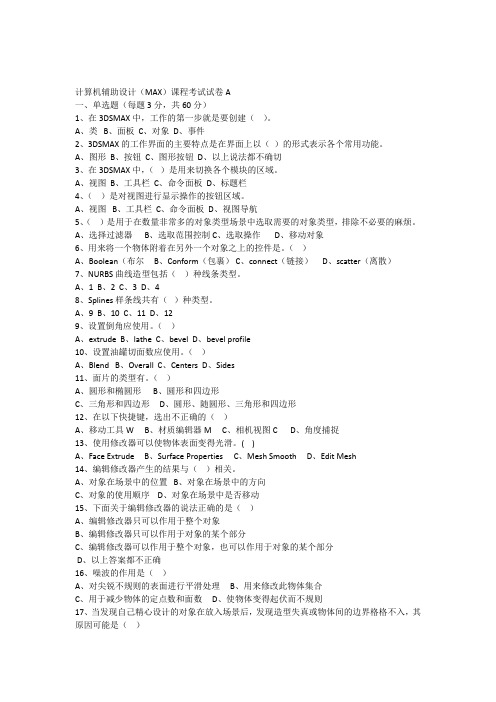
计算机辅助设计(MAX)课程考试试卷A一、单选题(每题3分,共60分)1、在3DSMAX中,工作的第一步就是要创建()。
A、类B、面板C、对象D、事件2、3DSMAX的工作界面的主要特点是在界面上以()的形式表示各个常用功能。
A、图形B、按钮C、图形按钮D、以上说法都不确切3、在3DSMAX中,()是用来切换各个模块的区域。
A、视图B、工具栏C、命令面板D、标题栏4、()是对视图进行显示操作的按钮区域。
A、视图B、工具栏C、命令面板D、视图导航5、()是用于在数量非常多的对象类型场景中选取需要的对象类型,排除不必要的麻烦。
A、选择过滤器B、选取范围控制C、选取操作D、移动对象6、用来将一个物体附着在另外一个对象之上的控件是。
()A、Boolean(布尔B、Conform(包裹)C、connect(链接)D、scatter(离散)7、NURBS曲线造型包括()种线条类型。
A、1B、2C、3D、48、Splines样条线共有()种类型。
A、9B、10C、11D、129、设置倒角应使用。
()A、extrudeB、latheC、bevelD、bevel profile10、设置油罐切面数应使用。
()A、BlendB、OverallC、CentersD、Sides11、面片的类型有。
()A、圆形和椭圆形B、圆形和四边形C、三角形和四边形D、圆形、随圆形、三角形和四边形12、在以下快捷键,选出不正确的()A、移动工具WB、材质编辑器MC、相机视图CD、角度捕捉13、使用修改器可以使物体表面变得光滑。
()A、Face ExtrudeB、Surface PropertiesC、Mesh SmoothD、Edit Mesh14、编辑修改器产生的结果与()相关。
A、对象在场景中的位置B、对象在场景中的方向C、对象的使用顺序D、对象在场景中是否移动15、下面关于编辑修改器的说法正确的是()A、编辑修改器只可以作用于整个对象B、编辑修改器只可以作用于对象的某个部分C、编辑修改器可以作用于整个对象,也可以作用于对象的某个部分D、以上答案都不正确16、噪波的作用是()A、对尖锐不规则的表面进行平滑处理B、用来修改此物体集合C、用于减少物体的定点数和面数D、使物体变得起伏而不规则17、当发现自己精心设计的对象在放入场景后,发现造型失真或物体间的边界格格不入,其原因可能是()A、三维造型错误B、忽视了灯光环境与摄像机C、材质不是很好D、以上管理都不正确18、能够显示当前材质球的材质层次结构的是()A、依据材质选择B、材质编辑器选项C、材质/贴图导航器D、制作预示动画19、单独指定要渲染的帧数应使用()A、SingleB、Active TimeC、RangeD、Frames20、下面说法中正确的是()A、不管使用何种规格输出,该宽度和高度的尺寸单位为像素B、不管使用何种规格输出,该宽度和高度的尺寸单位为毫米C、尺寸越大,渲染时间越长,图像质量越低D、尺寸越大,渲染时间越短,图像质量越低二、判断题(每题1分,共10分)1、粒子系统中创建的场景可以不使用动画记录按钮而被直接记录和播放。
3dmax练习题
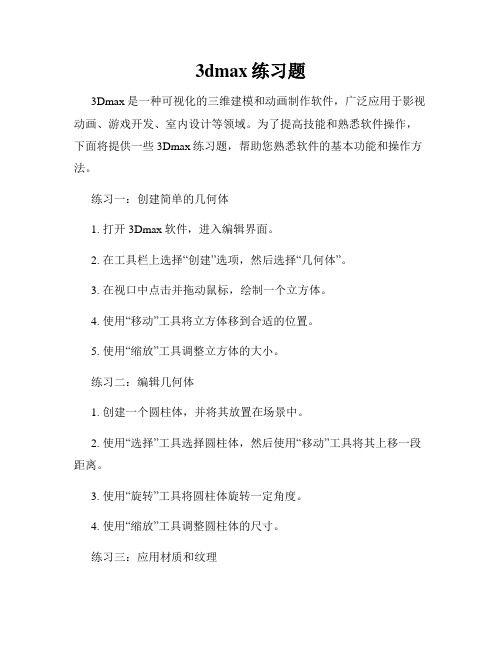
3dmax练习题3Dmax是一种可视化的三维建模和动画制作软件,广泛应用于影视动画、游戏开发、室内设计等领域。
为了提高技能和熟悉软件操作,下面将提供一些3Dmax练习题,帮助您熟悉软件的基本功能和操作方法。
练习一:创建简单的几何体1. 打开3Dmax软件,进入编辑界面。
2. 在工具栏上选择“创建”选项,然后选择“几何体”。
3. 在视口中点击并拖动鼠标,绘制一个立方体。
4. 使用“移动”工具将立方体移到合适的位置。
5. 使用“缩放”工具调整立方体的大小。
练习二:编辑几何体1. 创建一个圆柱体,并将其放置在场景中。
2. 使用“选择”工具选择圆柱体,然后使用“移动”工具将其上移一段距离。
3. 使用“旋转”工具将圆柱体旋转一定角度。
4. 使用“缩放”工具调整圆柱体的尺寸。
练习三:应用材质和纹理1. 创建一个球体,并将其放置在场景中。
2. 在材质编辑器中选择一个合适的材质,如金属或玻璃。
3. 将材质应用到球体上。
4. 在纹理编辑器中选择一个纹理图像,如砖墙或木材纹理。
5. 将纹理应用到球体上。
练习四:添加光源和渲染场景1. 在视口中选择“灯光”工具。
2. 在场景中添加一个点光源或聚光灯光源。
3. 调整光源的位置、角度和强度。
4. 进入“渲染”设置,选择合适的渲染器和渲染参数。
5. 点击渲染按钮,预览场景的渲染效果。
练习五:动画制作1. 创建一个几何体,如立方体或球体。
2. 在时间轴上设置起始帧和结束帧。
3. 在起始帧的位置和角度上设置关键帧。
4. 在结束帧的位置和角度上设置不同的关键帧。
5. 播放动画,观察几何体在时间轴上的运动和变化。
通过完成上述练习题,您可以逐步熟悉3Dmax软件的基本操作和功能。
在实际应用中,还可以进一步学习更高级的建模、渲染和动画制作技术,以提升自己的设计能力和效果。
掌握3Dmax的技能不仅可以增加职业竞争力,还能为您带来更多创作的可能性。
祝您成功!。
09233计算机辅助设计(AUTOCAD、3DMAX)第03讲3ds Max建模技术2

图2-56 挤出
7
(一)二维线形转三维物体编辑
知识点2:实例—五角星
知识点:教材P29
(3)取消选中“封口始端”和“封口末端”复选框,
此时,物体顶部没有覆盖面,效果如图2-57所示。
图2-57 挤出改变
8
(一)二维线形转三维物体编辑
知识:3:“车削”修改器的使用
知识点:教材P52
(1)“车削”概念:“车削”修改器经常用于创建中心对
(1)用基本模型创建命令直接产生各种标准基本体,
共有10个标准几何体,如图2-92所示。具体实例详见
教材。
图2-92 标准几何体
19
(二)基础建模
知识点1:基本几何体的建立
知识点:教材P61
(2)茶壶是一种比较特殊的基本几何体,它主要应用
在测试场景中,如图2-97所示。
图2-97 创建茶壶
20
(二)基础建模
15
(一)二维线形转三维物体编辑
知识点4:“倒角”修改器的使用
知识点:教材P52
(1)“倒角”参数
进行变形操作,制作变形动画;选中“栅格”单选按钮时进
行表面网格处理,产生的渲染效果要优于变形。
曲线侧面:设置倒角的分段划分为弧形。
分段:设置倒角的分段划分数值。
级间平滑:对倒角进行光滑处理,但总保持封口不被处理。
(3)创建写字台底的下贴面,如图2-108所示。
图2-108 制作下贴面
23
(二)基础建模
知识点2:写字台的制作
知识点:教材P61
(4)创建写字台中间抽屉如图2-109所示。
图2-109 制作中间抽屉
24
(二)基础建模
知识点2:写字台的制作
3dmax练习题

3dmax练习题3DMax练习题3DMax是一款功能强大的三维建模和动画制作软件,被广泛应用于电影、游戏、广告等领域。
为了提高技能水平和掌握软件的各种功能,我们可以通过练习题来熟悉和应用3DMax。
一、建模练习建模是3DMax的基础,通过练习可以熟悉各种建模工具和技巧。
例如,可以尝试模拟一个简单的房间场景。
首先,创建一个长方体作为房间的主体结构,然后使用各种变形工具调整房间的形状和尺寸。
接下来,添加窗户、门、家具等细节,使房间更加真实。
通过这个练习,可以学习到如何使用建模工具、如何调整对象的属性以及如何进行细节处理。
二、材质和纹理练习在建模的基础上,为模型添加材质和纹理可以使场景更加逼真。
可以尝试为之前建模的房间添加墙壁的材质和地板的纹理。
通过选择合适的材质和纹理贴图,调整其颜色、透明度、反射等属性,使房间的表面看起来更加真实。
此外,还可以尝试使用3DMax的UVW映射工具来调整纹理的贴图方式,以适应不同的模型表面。
三、灯光和渲染练习灯光是创造光影效果和氛围的重要因素。
可以练习在之前建模的房间中添加灯光,调整其亮度、颜色和方向,以模拟不同的光照效果。
同时,学习如何使用3DMax的渲染器,如Arnold或V-Ray,来渲染场景。
通过调整渲染设置,可以获得更加逼真的渲染效果,包括光影、反射、折射等。
四、动画练习除了静态场景的建模和渲染,3DMax还可以制作动画。
可以尝试制作一个简单的物体运动动画,例如一个弹球的运动。
通过设置物体的运动轨迹、速度和加速度等参数,可以模拟出物体在空间中的运动过程。
此外,还可以学习如何使用关键帧动画和路径动画来控制物体的运动,以及如何添加特效和粒子效果来增强动画的表现力。
五、场景布置练习在建模、材质、灯光和动画的基础上,可以练习将各个元素组合起来,布置一个完整的三维场景。
可以选择一个具体的场景主题,如城市街道、森林或太空站等,然后根据主题选择合适的建模、材质和灯光效果,以及添加合适的动画元素。
青理工计算机辅助设计 3ds max部分课件(3)

3ds max基础建模上机操作练习(3)1.创建简单曲面创建曲面,可以用“曲面”命令、“NURBS”命令,以及使用“可编辑多边形”的“软选择”面板。
1.1方法一●主要命令:“曲面”命令●例:制作如图1-4所示的曲面●步骤:第一步:在顶视图中,用创建>图形>线工具画出四边形曲面上边缘的折线,命名为“line1”,以及下边缘的折线,命名为“line2”,将line1和line2沿z轴方向移动到如图1-1所示的位置;图1- 1 line1和line2第二步:将line1的两个顶点转化为“Bezier-角点”,并调整每个顶点的两个控制柄,使line1产生合适的弧度,用同样的方法使line2也调整为合适的弧度,如图1-2所示:图1- 2 产生弧度的line1和line2第三步:启用捕捉,然后用线工具创建“line3”和“line4”,使其连接line1和line2的两个角点,生成一个四边形,如图1-3所示:图1- 3 line1、line2、line3、line4的相对位置第四步:执行“附加”命令,将所有的线(line1、line2、line3、line4)都粘合为一个实体,改名为“QM1”;第五步:在修改状态下,在右侧面板中的修改器下拉条中选择“曲面”修改器,为“QM1”实体加载曲面修改器工具。
在修改器堆栈中点击“曲面”,然后在下方的面板中修改曲面的参数,如在“参数”面板的“样条线选项”中,修改“阀值”的数值(焊接阀值越大,所有在此阀值内的顶点将被视作一个整体,因此点的数量越少),以及“面片拓扑”中“步数”的数值,并观察曲面发生的变化。
最终生成的效果如图1-4所示。
图1- 4 QM1的效果(备注:“曲面”修改器工具,是根据样条线网络的轮廓生成面片曲面,简单来说就是由3条或4条线段围合而成的封闭区域创建面片,多用以创建复杂曲面或有机曲面)。
1.2方法二●主要命令:“NURBS”命令●例:创建如图1-8所示的曲面●步骤:第一步:在前视图中,用创建>图形>线工具,创建一个封闭折线line1,一个直线line2(如图1-5),画出曲面的大致形状(注意启用捕捉);图1- 5line1和line2第二步:利用“附加”命令将line1和line2变为一个实体,命名为“QM2”;第三步:将QM2的对角线(原line2)的两个顶点设置为“Bezier-角点”模式,然后调整每个顶点的两个控制柄,将直线调整为曲线,再将其他顶点的位置适当移动,形成一个对折曲面的轮廓,如图1-6;图1- 6 曲面2的轮廓第四步:选中QM2,右键选择“转换为”>“转换为NURBS”,在右侧面板的修改器堆栈中选择“NURBS曲面”,然后在下方面板中单击“NUEBS创建工具箱”命令,跳出“NURBS”对话框,在对话框中选择“创建多边混合曲面”图标,在视图中依次选择其中一个三角形的三条边(四边形的两个边和对角线),则一个三角曲面创建完成(图1-7)。
青岛大学3dsMax 考题

三、判断题(本大题共小题,每小题分,共分)判断下列各题,正确的在题后括号内打“Y ”,错的打“N ”。
1、3d max6的操作界面不可以改变(N )错2、cut是可编辑几何体的命令(Y )3、Bend(弯曲)编辑器不可以对二维曲线进行修改(N )错4、修改编辑可以用于建模(Y \/ )5、摄象机可以制作动画(Y \/ )6、内建贴图坐标可以改变(Y \/ )7、修改编辑器一定改变物体形状(N )8、隐藏物体可以被渲染(Y )9、不指定双面材质就不能同时渲染物体内外表面(Y )10、为物体指定贴图后,材质不能设置为透明的(N )11.是链接工具。
(Y )12.Falloff贴图是一种根据物体法线状态计算贴图的二维贴图。
(Y )13.在样条线的线段编辑中,选取Curve并不一定将线段变成曲线。
(Y )14.在3DS MAX中对象之间的几何属性(参数对象、网格对象、面片对象和NURBS对象)之间可以相互转换。
( Y )15.用Open命令打开组后必须使用Group命令重新形成组。
( N )16.Ctrl键用来向选择集中增加对象。
( Y )17. 在放样的前中,直接移动或者旋转截面图形对它在放样中的作用没有影响。
( Y )18.在3DS MAX R3中对编辑修改器堆栈的编辑应该小心,因为它是不能Undo的。
( N )19.在放样的过程中,改变截面图形的参数将影响放样对象的大小。
( Y )20.在3DS MAX中渲染生成的PNG文件可以有16位的Alpha通道。
( Y )21.在3DS MAX中制作动画时只能精确到1帧。
( N )22.Flex用来模拟柔体力学效果。
( Y )23.在3DS MAX中编辑修改器的次序对最后的没有影响。
( N )the编辑修改器的次对象不能用来制作动画。
( N ))25.Delete Mesh参数化的删除对建中的次对象选择集。
( Y)26.在3DS MAX中组(Group)和选择集的作用是一样的。
青岛大学3dsMax 考题

三、判断题(本大题共小题,每小题分,共分)判断下列各题,正确的在题后括号内打“Y ”,错的打“N ”。
1、3d max6的操作界面不可以改变(N )错2、cut是可编辑几何体的命令(Y )3、Bend(弯曲)编辑器不可以对二维曲线进行修改(N )错4、修改编辑可以用于建模(Y \/ )5、摄象机可以制作动画(Y \/ )6、内建贴图坐标可以改变(Y \/ )7、修改编辑器一定改变物体形状(N )8、隐藏物体可以被渲染(Y )9、不指定双面材质就不能同时渲染物体内外表面(Y )10、为物体指定贴图后,材质不能设置为透明的(N )11.是链接工具。
(Y )12.Falloff贴图是一种根据物体法线状态计算贴图的二维贴图。
(Y )13.在样条线的线段编辑中,选取Curve并不一定将线段变成曲线。
(Y )14.在3DS MAX中对象之间的几何属性(参数对象、网格对象、面片对象和NURBS对象)之间可以相互转换。
( Y )15.用Open命令打开组后必须使用Group命令重新形成组。
( N )16.Ctrl键用来向选择集中增加对象。
( Y )17. 在放样的前中,直接移动或者旋转截面图形对它在放样中的作用没有影响。
( Y )18.在3DS MAX R3中对编辑修改器堆栈的编辑应该小心,因为它是不能Undo的。
( N )19.在放样的过程中,改变截面图形的参数将影响放样对象的大小。
( Y )20.在3DS MAX中渲染生成的PNG文件可以有16位的Alpha通道。
( Y )21.在3DS MAX中制作动画时只能精确到1帧。
( N )22.Flex用来模拟柔体力学效果。
( Y )23.在3DS MAX中编辑修改器的次序对最后的没有影响。
( N )the编辑修改器的次对象不能用来制作动画。
( N ))25.Delete Mesh参数化的删除对建中的次对象选择集。
( Y)26.在3DS MAX中组(Group)和选择集的作用是一样的。
- 1、下载文档前请自行甄别文档内容的完整性,平台不提供额外的编辑、内容补充、找答案等附加服务。
- 2、"仅部分预览"的文档,不可在线预览部分如存在完整性等问题,可反馈申请退款(可完整预览的文档不适用该条件!)。
- 3、如文档侵犯您的权益,请联系客服反馈,我们会尽快为您处理(人工客服工作时间:9:00-18:30)。
3ds max基础建模上机操作练习(3)1.创建简单曲面创建曲面,可以用“曲面”命令、“NURBS”命令,以及使用“可编辑多边形”的“软选择”面板。
1.1方法一●主要命令:“曲面”命令●例:制作如图1-4所示的曲面●步骤:第一步:在顶视图中,用创建>图形>线工具画出四边形曲面上边缘的折线,命名为“line1”,以及下边缘的折线,命名为“line2”,将line1和line2沿z轴方向移动到如图1-1所示的位置;图1- 1 line1和line2第二步:将line1的两个顶点转化为“Bezier-角点”,并调整每个顶点的两个控制柄,使line1产生合适的弧度,用同样的方法使line2也调整为合适的弧度,如图1-2所示:图1- 2产生弧度的line1和line2第三步:启用捕捉,然后用线工具创建“line3”和“line4”,使其连接line1和line2的两个角点,生成一个四边形,如图1-3所示:图1- 3 line1、line2、line3、line4的相对位置第四步:执行“附加”命令,将所有的线(line1、line2、line3、line4)都粘合为一个实体,改名为“QM1”;第五步:在修改状态下,在右侧面板中的修改器下拉条中选择“曲面”修改器,为“QM1”实体加载曲面修改器工具。
在修改器堆栈中点击“曲面”,然后在下方的面板中修改曲面的参数,如在“参数”面板的“样条线选项”中,修改“阀值”的数值(焊接阀值越大,所有在此阀值内的顶点将被视作一个整体,因此点的数量越少),以及“面片拓扑”中“步数”的数值,并观察曲面发生的变化。
最终生成的效果如图1-4所示。
图1- 4 QM1的效果(备注:“曲面”修改器工具,是根据样条线网络的轮廓生成面片曲面,简单来说就是由3条或4条线段围合而成的封闭区域创建面片,多用以创建复杂曲面或有机曲面)。
1.2方法二●主要命令:“NURBS”命令●例:创建如图1-8所示的曲面●步骤:第一步:在前视图中,用创建>图形>线工具,创建一个封闭折线line1,一个直线line2(如图1-5),画出曲面的大致形状(注意启用捕捉);图1- 5line1和line2第二步:利用“附加”命令将line1和line2变为一个实体,命名为“QM2”;第三步:将QM2的对角线(原line2)的两个顶点设置为“Bezier-角点”模式,然后调整每个顶点的两个控制柄,将直线调整为曲线,再将其他顶点的位置适当移动,形成一个对折曲面的轮廓,如图1-6;图1- 6曲面2的轮廓第四步:选中QM2,右键选择“转换为”>“转换为NURBS”,在右侧面板的修改器堆栈中选择“NURBS曲面”,然后在下方面板中单击“NUEBS创建工具箱”命令,跳出“NURBS”对话框,在对话框中选择“创建多边混合曲面”图标,在视图中依次选择其中一个三角形的三条边(四边形的两个边和对角线),则一个三角曲面创建完成(图1-7)。
图1- 7三角曲面第五步:先退出“创建多边混合曲面”命令,然后执行第四步同样的命令,把另外一个三角曲面完成。
效果如图1-8所示。
图1- 8曲面1.3方法三●主要命令:“布尔”命令、“可编辑多边形”命令●例:制作如图1-15所示的膜结构曲面●步骤:第一步:在顶视图中,用创建>图形>线工具创建封闭折线,命令为“line1”(图1-9);图1- 9line1第二步:在顶视图中,通过“Bezier-角点”模式,调整每个顶点的两个控制柄,使之生成如图1-10所示的曲线形态;图1- 10调整角点之后的line1第三步:执行“挤出”命令,为该line1生成一定的高度;第四步:在顶视图中,创建>几何体(标准基本体)>平面命令,创建一个平面,平面大小需能完全覆盖住line1,将平面命名“plane1”,在修改面板中,调整该平面的长度分段数和宽度分段数各为20,并在前视图中将plane1移动到line1实体的顶面,如图1-11所示:图1- 11 line1和plane1第五步:选中plane1,执行“布尔”命令,生成plane1和line1的交集,命名为“QM3”,如图1-12所示,可以看到,QM3是一个带网格的折线平面;图1- 12 line1和plane1执行布尔命令之后产生的交集QM3第六步:在右侧修改面板的修改器堆栈中,点击布尔,右键点选“可编辑多边形”,为其加载可编辑多边形修改器,然后进入QM3的“顶点”状态,在右侧面板中下方展开“软选择“面板,勾选其中的“使用软选择”,以及“影响背面”选项,并点击“明暗处理面切换”按钮,产生如图1-13的效果;图1- 13执行“明暗处理面切换”后的QM3第六步:在QM3中,选择一个居中的顶点,沿z轴向上移动一段距离,通过右侧面板中对“软选择”面板中“衰减”、“收缩”和“膨胀”等数值的调整(如图1-14所示,可根据自己需要调整),将膜结构的形态调整到合适状态,最终效果如图1-15。
图1- 14“软选择”的参数设置图1- 15 QM3的最终效果2.创建体育场馆外轮廓●主要命令:NURBS命令●例:制作如图1-18所示的体育场馆外轮廓●步骤:第一步:创建>图形>圆,创建圆,命名为“C1”,在右侧面板启用修改,在面板中的修改器堆栈中,右键点击circle,在右键菜单中点选“可编辑样条线”,并进入其“顶点”状态,选中全部顶点,将其调整为“Bezier”模式(注意:bezier-角点模式和bezier模式的不同),并通过操纵每个顶点的控制柄,将C1调整到如图1-16的状态,图1- 16C1的制作第二步:用第一步同样的方法制作另外两个大小不同的圆(或复制圆1后执行缩放,再调整其角点的位置),命名为“C2”和“C3”,并调整C1、C2、C3的位置为z轴方向上的上、中、下的关系,如图1-17所示;图1- 17C1、C2、C3的相对位置示意第三步:选中C1,启用“附加”命令,将C1、C2、C3变成一个实体(名称仍为C1,可修改);第四步:选择C1,在右键菜单中选择“转换为”>“转化为NURBS”,(修改状态下)在右侧面板中的“创建曲面”面板中,点击“U向放样”命令,然后按顺序分别点击下、中、上三个圆,生成如图1-18所示的异面体。
体育场馆的创建完成。
图1- 18体育场馆另外,在此基础上,还可以执行“晶格”命令,把此异面体变成网格,生成类似于鸟巢的效果。
3.创建复杂屋顶曲面●主要命令:“附加”命令、“NURBS”命令●例:制作如图1-25所示的屋顶曲面●步骤:第一步:用创建>图形>线命令,在前视图中画出如图1-19所示的一条曲线,命名为line1,除了两端点的顶点类型设为“Bezier-角点”类型外,其他的顶点请确保为“Bezier”类型。
并对各个顶点的位置进行调整,使其变为一个三维空间曲线(不局限于前视图平面中):图1- 19 line1第二步:在顶视图中,选中line1,点击右键>克隆,跳出“克隆选项”对话框,在框中的“对象”部分勾选“复制”选项(为保证后面对line2的调整不影响到line1,这里可选“复制”,不选要“实例”或“参考”),创建空间曲线line2,并将名称修改为“line2。
沿着y轴方向将line2移动至合适的位置,并将曲线的各顶点进行适当调整,使得两条曲线的形态变得不一致,如图1-20所示:图1- 20 line1和line2第三步:开启“捕捉”,然后在透视视图中用第一步的方法创建曲线,命名为line3来连接line1和line2(line3的起点与line2的起点重合,终点与line1的起点重合)。
如图1-21所示:图1- 21 line1、line2和line3第四步:用第三步同样的方法,在line1和line2之间的曲线转折较大的部位,增补几条曲线,分别命令为line4,line5,line6,如图1-22所示。
这些添加的曲线(line4、line5)代表了曲面在断面处的形态,所以尽量添加在曲面发生变化较大的位置。
图1- 22 line1——line6的相对位置第五步:点击line1,然后用“附加”命令,将所有的曲线(从line1到line6)附加在一起,变成一体,名称仍为line1(可修改)。
第六步:选中line1,点击鼠标右键,在右键菜单中选择“转化为”>“转化为NURBS”。
然后进入右侧面板中的修改状态,在修改器堆栈中点击“NURBS曲面”,在下方的面板中展开“创建曲面”面板,点击“双轨”按钮,然后在透视图中按顺序依次点选line1、line2、line3、line4、line5和line6,点击鼠标右键结束命令。
屋顶曲面完成,如图1-23所示。
图1- 23曲面观察图1-23可以发现,该曲面有可能会有些皱,表面不够平滑,需要通过“重建”命令来完善修改,步骤如下:接上第六步:第七步:选中该曲面(line1),在右侧面板中的修改状态下,展开修改器堆栈中的“NURBS 曲面”前的加号,进入“曲面”子选项,然后在下方面板中点击“使独立”按钮,将曲面和曲面CV独立出来。
则修改器堆栈中“NURBS”的下拉子项由原来的“曲面”、“曲线CV”和“曲线”三项,变为“曲面CV”、“曲面”“曲线CV”和“曲线”四项;第八步:点击上面四项中的“曲面”子项,然后在下方面的“CV曲面”面板中单击“重建”按钮,将弹出“重建CV曲面”对话框(图1-24),在对话框中勾选“数量”项,然后在下面对“U向数量”和“V向数量”两个数值进行调整,并通过勾选(或取消勾选)预览,来观察数值修改前后的效果。
图1- 24曲面观察这两行数字变化后,曲面发生的变化,可以看出,上面的数字增加之后,曲面的顶点数会增加,而生成的曲面会更加平滑(不易过多,否则占用大量系统资源)修改完成后,点击确定返回,则曲面被重建,变得平整,如图1-25所示:图1- 25执行“重建”后的曲面效果图第九步:选中该曲面(line1),然后点击右键,在右键菜单中选择“转化为”>“转化为可编辑多边形”。
则此时,改曲面中的所有节点、线段和样条线都处于可编辑状态,在右侧面版中的修改状态下,可见修改器堆栈中的“可编辑多边形”字样。
(注意:3ds Max的NURBS建模能力不强,且使用NURBS比较消耗系统资源。
这里学习几个简单的NURBS案例,待学习Rhino时可以进行一下对比。
)4.创建复杂地形●主要命令:“布尔”命令,“地形”命令●例:制作如图1-29所示的地形●步骤:第一步:按照图1-26所示的方式,利用创建>图形>线命令,依次在顶视图中绘制出封闭的line曲线,命令为line1,line2,line3,line4;图1- 26 line1、line2、line3、line4第二步:根据等高距(等高线直线的垂直高度是等距离的)原理,把几条线沿着z轴调整到合适的高度,如图1-27所示;图1- 27调整z轴高度后的line1、line2、line3、line4第三步:先选中line1,在右侧面板中,选择创建>几何体(复合对象)>“地形”命令,然后沿着z轴从上往下(或者从下往上)依次选中line1.line2,line3,line4,则沿着4条线生成一个地形曲面,命名为“terrain1”,如图1-28所示:图1- 28地形曲线第四步:在右侧面板中,进入修改状态,在面板下方调整“地形”命令的相关参数。
